OneCNC Series Pembaruan
Ini adalah sejarah semua pembaruan OneCNC.
Anda mungkin melihat kadang-kadang bisa ada lonjakan nomor versi.
Hal ini disebabkan pengujian internal yang intensif dan terus-menerus di mana kita benar-benar menguji versi sebelumnya merilis update fungsional terbukti.
Untuk men-download pembaruan, lihat kami OneCNC Update halaman.

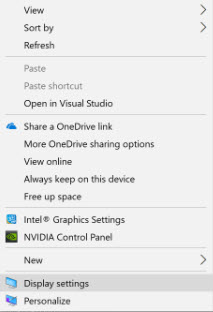
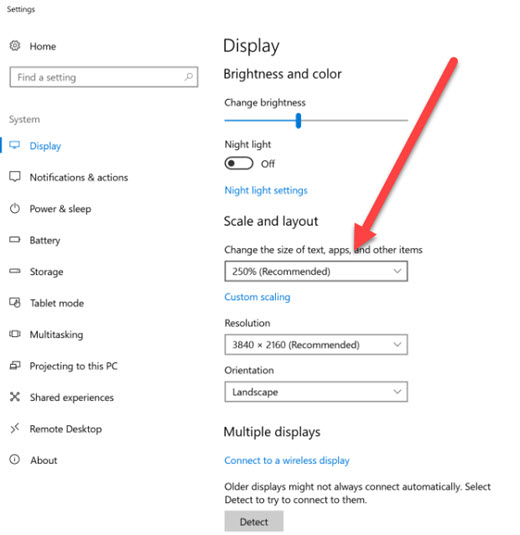
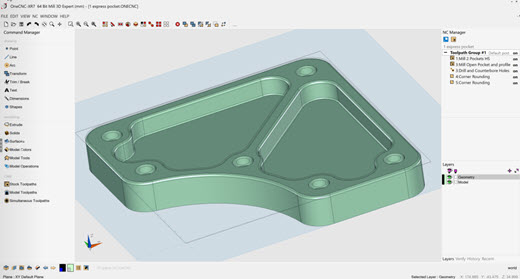
Pembaruan OneCNC
OneCNC XR9 Rilis 74.83
Apr 18 2024
OneCNCXP 5.23
Jul 31 2003
OneCNCXP 5.27
Sep 05 2003